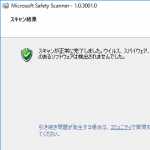< この記事をシェア >
Windowsで無料で実行することができるMicrosoft謹製のウイルス、スパイウエアなどのスキャンツール「Microsoft Safety Scanner」の使い方です。
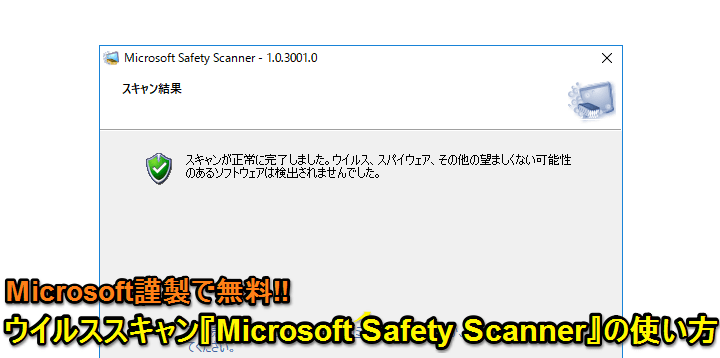
個人的には以前よりは少なくなってきている気がするウイルス関連の出来事。
が、今回ちょっといろいろとあって実行する機会がありました。
無料で実行できるウイルススキャンはチラチラあります。
その中の1つにMicrosoftが無料で提供している「Microsoft Safety Scanner」というものがあるので紹介します。
Microsoftが提供している=完璧!とは思ってはいませんが、Windowsを作っているというだけあるので実行してみる価値はあると思います。
Windows10に限らず実行できると思いますが、手元に10のマシンしかなかったのでWin10環境で紹介します。
このソフトに限らずですが、ウイルスチェックは定期的に行うことをオススメします。
【無料ウイルススキャン】Microsoft謹製『Safety Scanner』の使い方
Microsoft Safety Scannerとは?

Microsoft Safety Scanner は無償でダウンロードできるセキュリティツールで、必要に応じてスキャンを実行し、ウイルスやスパイウェアなどの悪意のあるソフトウェアを削除するのに役立ちます。
このツールは、既存のウイルス対策ソフトウェアと連携します。
ダウンロードしてから10日間ご利用いただけます。
最新のマルウェア対策定義を使用してスキャンを再実行するには、もう一度ダウンロードして実行してください。
Microsoft Safety Scanner は、リアルタイムの保護を実行するウイルス対策ソフトウェアプログラムの代わりに使用することはできません。
というもの。
あくまでウイルススキャンであって削除機能はあっても常駐保護とかはしないよ、というものです。
またダウンロードから10日間しか使えませんが、再度実行したい時はもう一度ダウンロードすることで使えるという仕様になっています。
まずはダウンロード
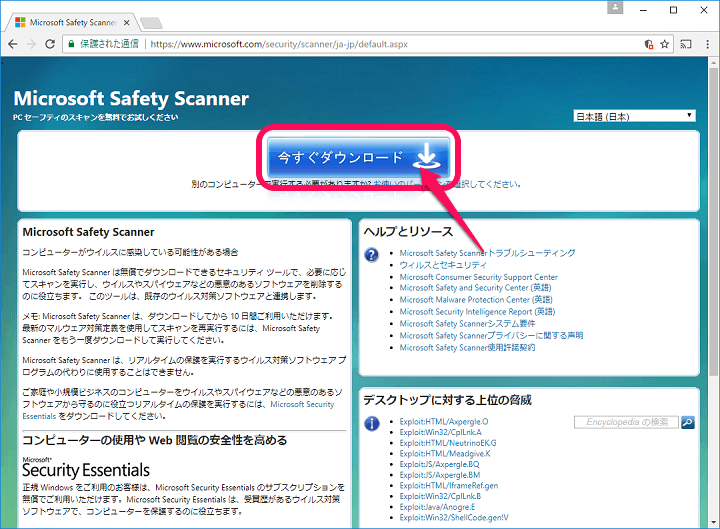
⇒ https://www.microsoft.com/security/scanner/
↑にアクセスします。
一番上の「今すぐダウンロード」をクリックします。
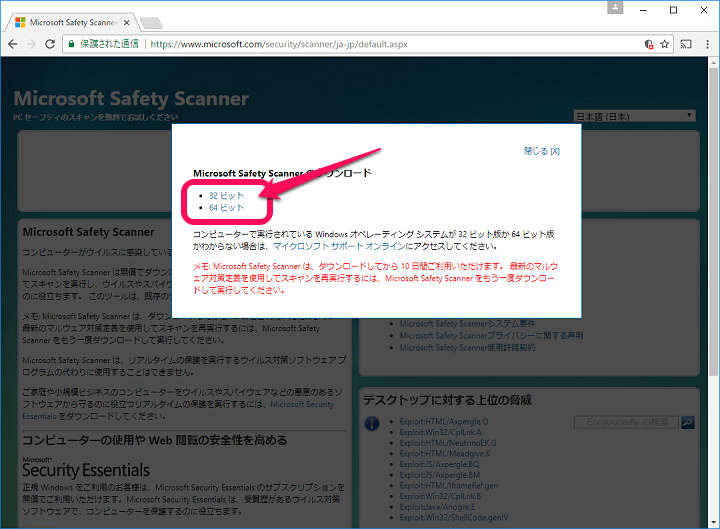
OS(ビット)によってダウンロードするファイルが異なります。
自分の環境にあった方をチョイスします。
Microsoft Safety Scannerを実行
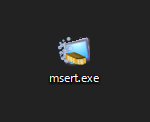
ダウンロードすると「msert.exe」というファイルが保存されます。
これを実行します。

定番の規約が表示されます。
「同意する」にチェックを入れて進みます。
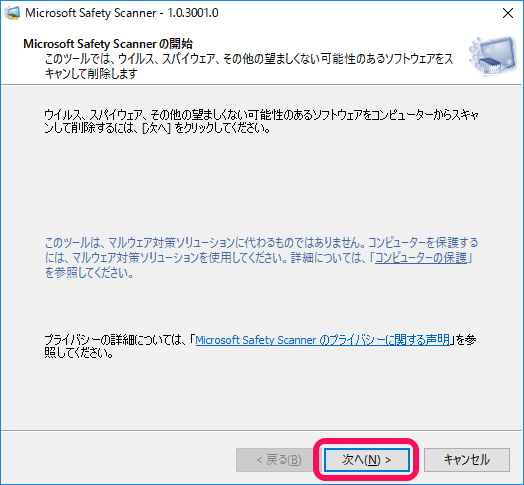
「次へ」をクリックします。
スキャン方式は3つから選択できる
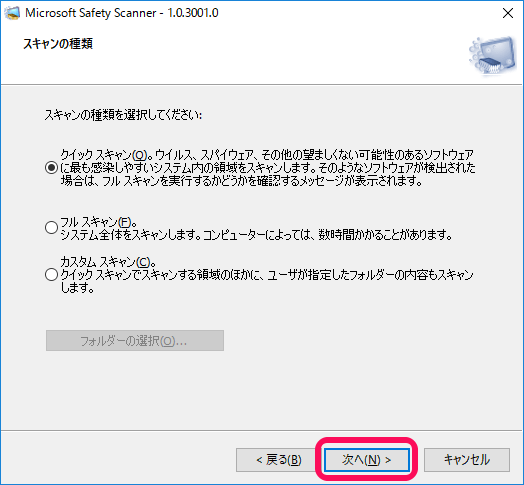
| クイックスキャン | ウイルスに感染しやすいシステム内の領域をスキャン ウイルスらしきものが検出されるとフルスキャンを実行するかの確認メッセージを表示する スキャンの時間は短め |
|---|---|
| フルスキャン | システム全体をスキャン スキャン時間が長い |
| カスタムスキャン | クイックスキャン+自分で指定したフォルダーの中身をスキャンする 「このファイル怪しいな…」という時にオススメ |
↑の3つが用意されています。
よくわからないという場合はとりあえずクイックスキャンをオススメします。
ガッツリと中身をチェックしてもらいたい人はフルスキャンをどうぞ(時間に余裕がある時にやることをオススメします)
またウェブ上から拾ってきた怪しいファイルなんかを調べたい人はカスタムスキャンでフォルダを指定してみてください。
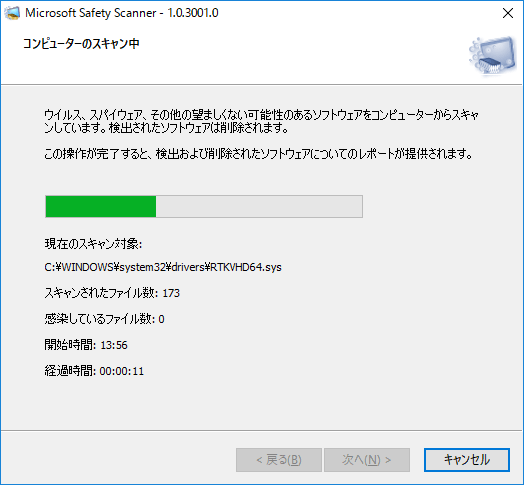
スキャンが実行されます。
PCの環境によってスキャン時間は変わります。
参考までにですが、自分のSurface Pro 4(128GB)をクイックスキャンしてみたところ5分程度で終わりました。
途中でのキャンセルもできます。
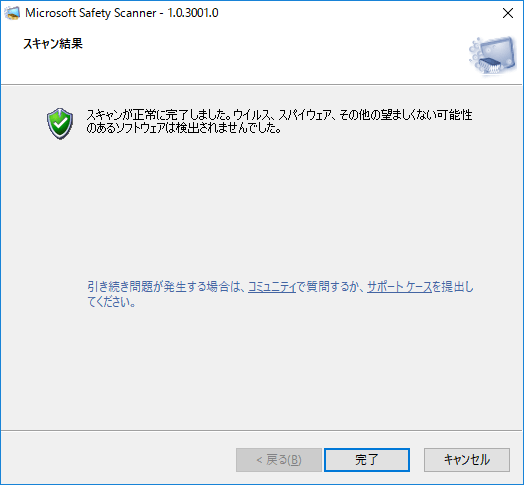
スキャン結果で怪しいものが検出されなかった場合は↑のように「ウイルス、スパイウエア、その他の望ましくない可能性があるソフトウエアは検出されませんでした」と表示されます。
よかった。
すげーお手軽&無料でできるマイクロソフト謹製のウイルススキャン「Microsoft Safety Scanner」
以前チェックしてから時間が経っている人やこれまでやったことがない、という人などは無料で手軽にできるこいつを一度試してみてくださいな。
< この記事をシェア >
\\どうかフォローをお願いします…//
この【無料】Microsoft謹製のウイルス、スパイウエアスキャンツール『Microsoft Safety Scanner』の使い方の最終更新日は2017年7月13日です。
記事の内容に変化やご指摘がありましたら問い合わせフォームまたはusedoorのTwitterまたはusedoorのFacebookページよりご連絡ください。